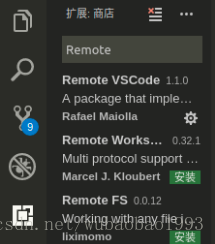/usr/local/nginx/conf/nginx.conf1
2
3
4
5
6
7
8
9
10
11
12
13
14
15
16
17
18
19
20
21
22
23
24
25
26
27
28
29
30
31
32
33
34
35
36
37
38
39
40
41
42
43
44
45
46
47
48
49
50#user nobody;
worker_processes 1;
events {
worker_connections 1024;
}
http {
include mime.types;
default_type application/octet-stream;
sendfile on;
#tcp_nopush on;
#keepalive_timeout 0;
keepalive_timeout 65;
log_format mylog_format '$remote_addr|$remote_user|$time_local'
'$request|$status|$bytes_sent'
'$http_referer|$http_user_agent|$gzip_ratio'
'#$bytes_sent|$connection|$connection_requests|$msec|$pipe|$request_length|$request_time|$status|$time_iso8601|$time_local';
access_log logs/access.log mylog_format;
server {
listen 80;
location / {
proxy_pass http://127.0.0.1:8181;
}
}
server {
listen 443;
client_max_body_size 5M;
server_name api.dict123.cn;
ssl on;
ssl_certificate cert/1638702783821.pem;
ssl_certificate_key cert/1638702783821.key;
ssl_session_timeout 5m;
ssl_ciphers EBDHE-RSA-AES128-GCM-SHA256:ECDHE:ECDH:AES:DIGH:!NULL:!aNULL:!MD5:!ADH:!RC4;
ssl_protocols TLSv1 TLSv1.1 TLSv1.2;
ssl_prefer_server_ciphers on;
location / {
proxy_pass http://132.232.74.114:80;
}
}
include /usr/local/nginx/conf/test1.conf;
}
如果test1.conf文件中不指定server_name,在使用nginx -s reload命令的时候,提示1
nginx: [warn] conflicting server name "" on 0.0.0.0:80, ignored
这个时候需要在test1.conf的配置文件中加上server_name的配置,配置如下:
/usr/local/nginx/conf/test1.conf1
2
3
4
5
6
7
8
9
10
11server {
listen 80;
server_name hohode.com;
location /test1 {
alias /data/pserver/;
autoindex on;
autoindex_exact_size off;
autoindex_localtime on;
charset utf-8,gbk;
}
}